
Edgeブラウザ標準のマウスジェスチャ機能
いつの間にかWindows標準ブラウザのEdgeでマウスジェスチャ機能が使えるようになっていました。
バージョン114 以上であれば、拡張機能無しでEdge標準でマウスジェスチャが使えます。
Chromeでも拡張機能でマウスジェスチャは使えますが、ブラウザ標準機能でマウスジェスチャが使えるのは便利でいいですね。
備忘をかねてnoteにメモしておきました。
マウスジェスチャとは?
マウスジェスチャが無いころは、ページの「進む」、「戻る」ボタンをいちいちマウスでクリックしたり、キーボードで「進む」、「戻る」に割り当たっているキーを入力する必要がありました。
マウスジェスチャでは、マウスの特定のボタンを押しながら移動することによって「進む」、「戻る」などの操作が簡単にできます。
ボタンがたくさんついたマウスであれば、「進む」、「戻る」くらいはボタン1つで操作することもできると思いますが、より直感的にクイックな操作をする場合はマウスジェスチャのほうが早い場合も多いです。
Edgeの設定方法
設定方法はとても簡単です。
「設定」画面で「マウスジェスチャ」を有効にするだけで使えます。
「設定」をクリック
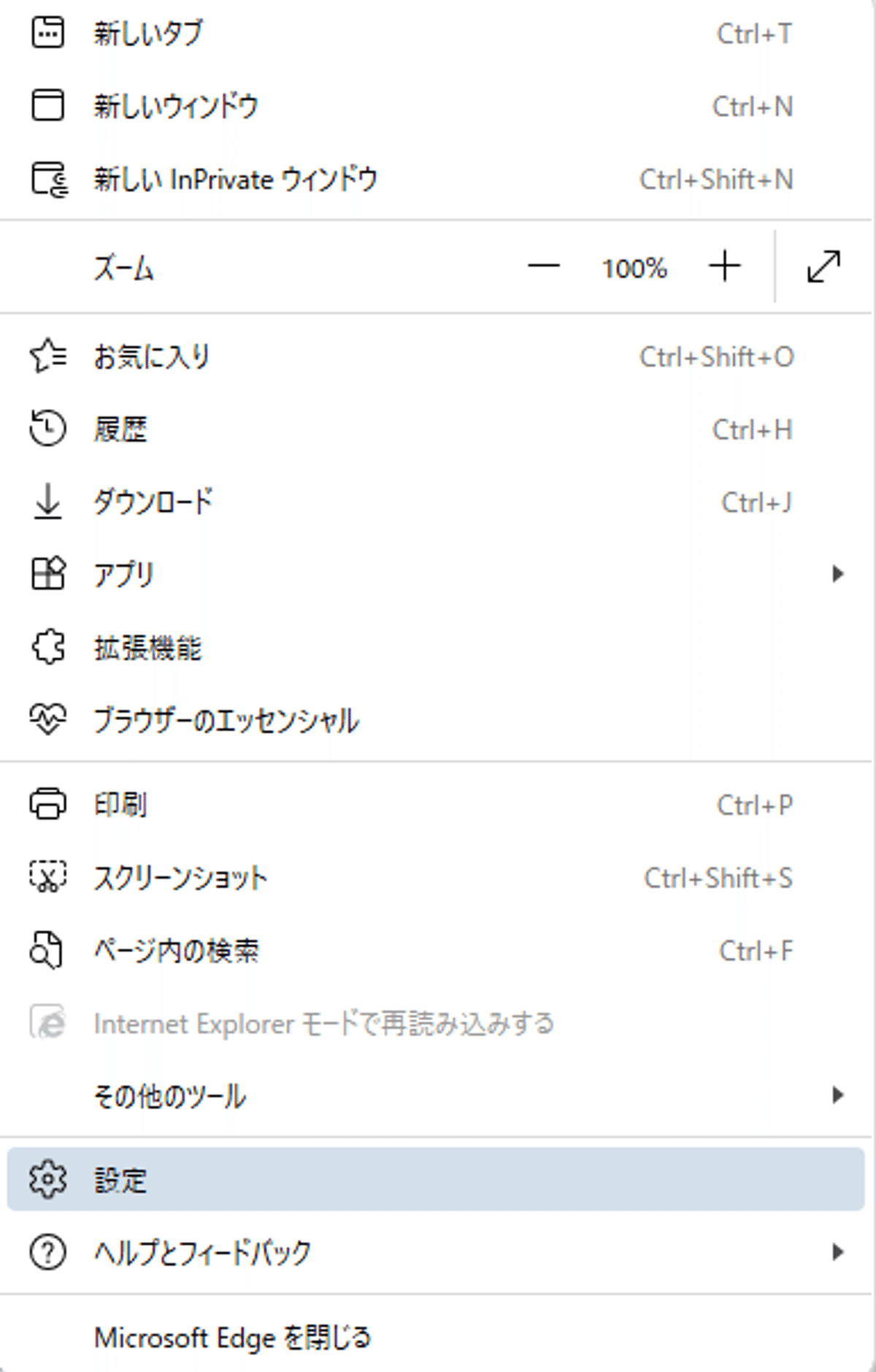
「外観」を選択
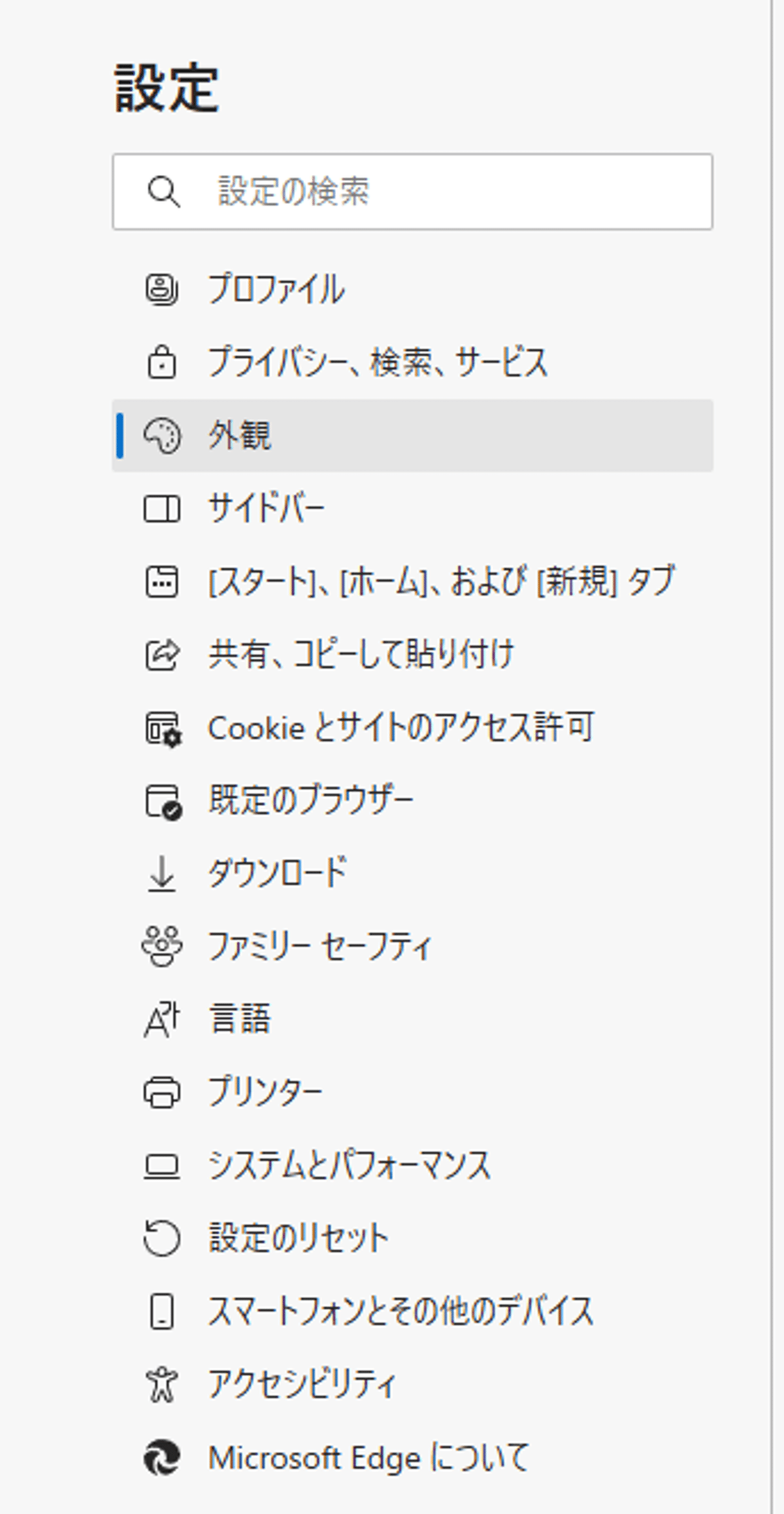
「ブラウザーのカスタマイズ」ー「マウスジェスチャ」ー「マウスジェスチャを有効にする」をONにする。
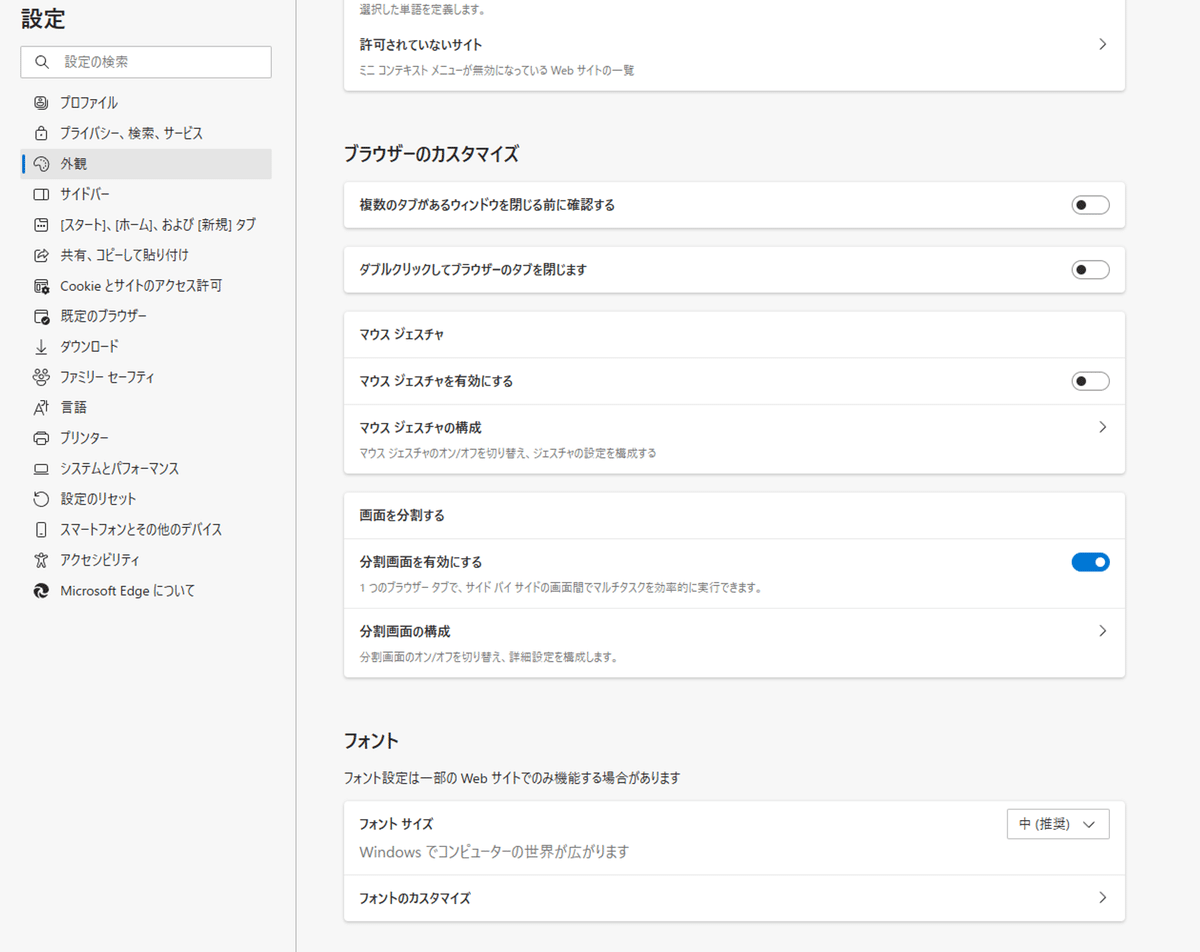
次に「マウスジェスチャの構成」をクリック
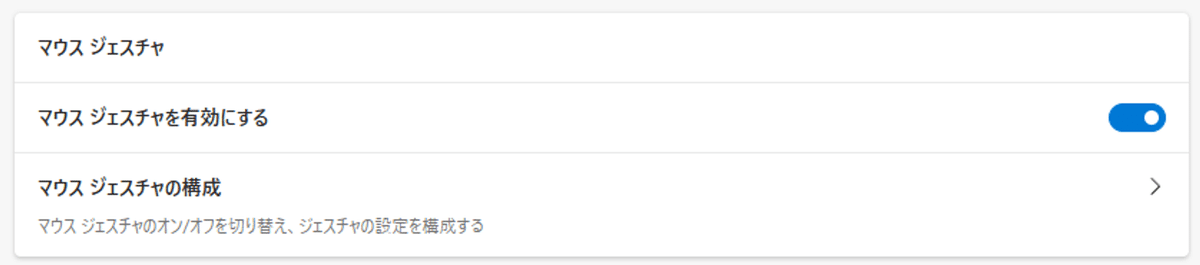
マウスジェスチャ一覧
マウスジェスチャ一覧が表示されるので、必要に応じてアクションを変更します。
一通りマウスジェスチャとしてほしいジェスチャはそろっているようです。
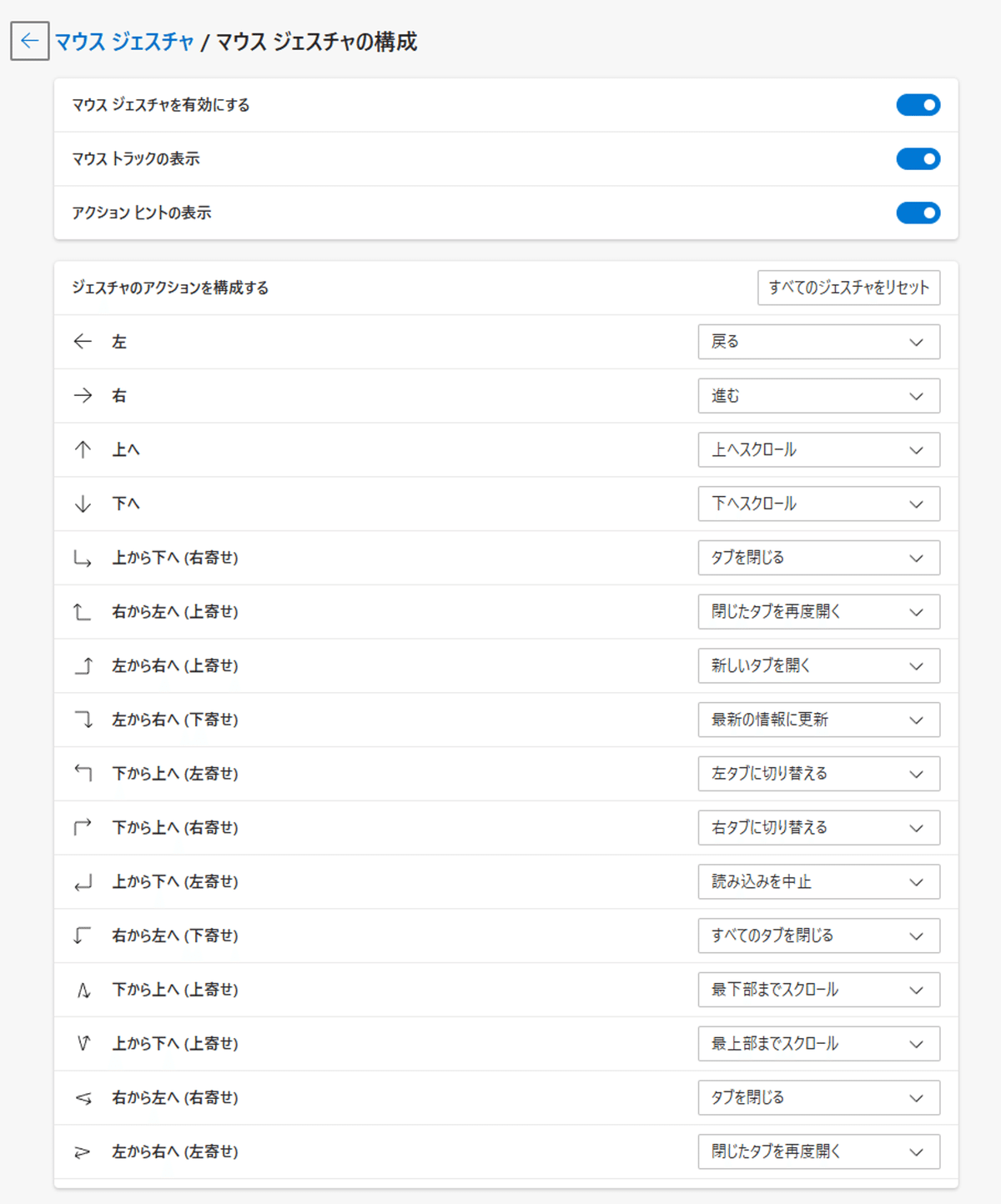
ジェスチャーのアクション: 構成する
左: 戻る
右: 進む
上: 上へスクロール
下: 下へスクロール
上から下へ (右寄せ): タブを閉じる
右から左へ (上寄せ): 閉じたタブを再度開く
左から右へ (上寄せ): 新しいタブを開く
左から下へ (下寄せ): 最新の情報に更新
右から下へ (右寄せ): 左のタブに切り替える
下から上へ (右寄せ): 右のタブに切り替える
下から上へ (左寄せ): 読み込みを停止
上から下へ (左寄せ): すべてのタブを閉じる
右から左へ (下寄せ): 最下部までスクロール
左から右へ (下寄せ): 最上部までスクロール
下から上へ (上寄せ): タブを閉じる
上から下へ (右寄せ): 閉じたタブを再度開く
使ってみた
使ってみましたが、特に違和感なく普通に使えました。
タブの切り替えもマウスジェスチャでできるのはいいですね。
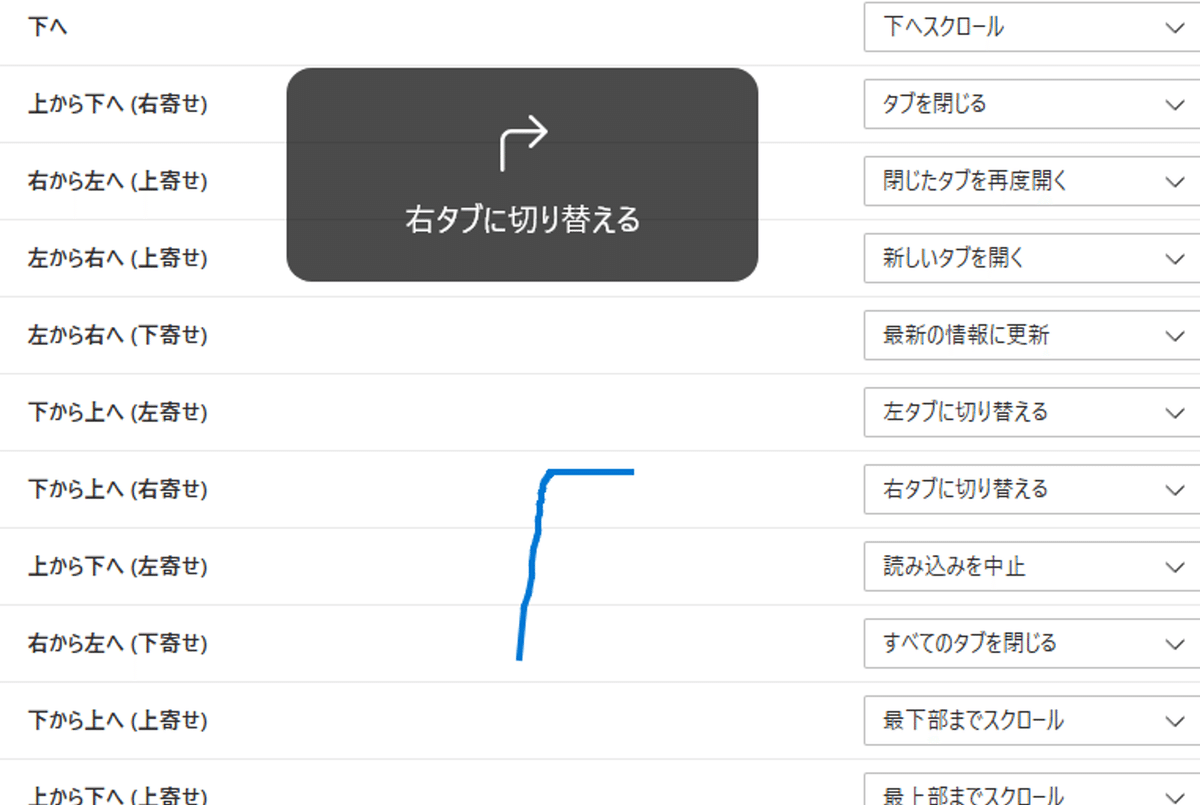
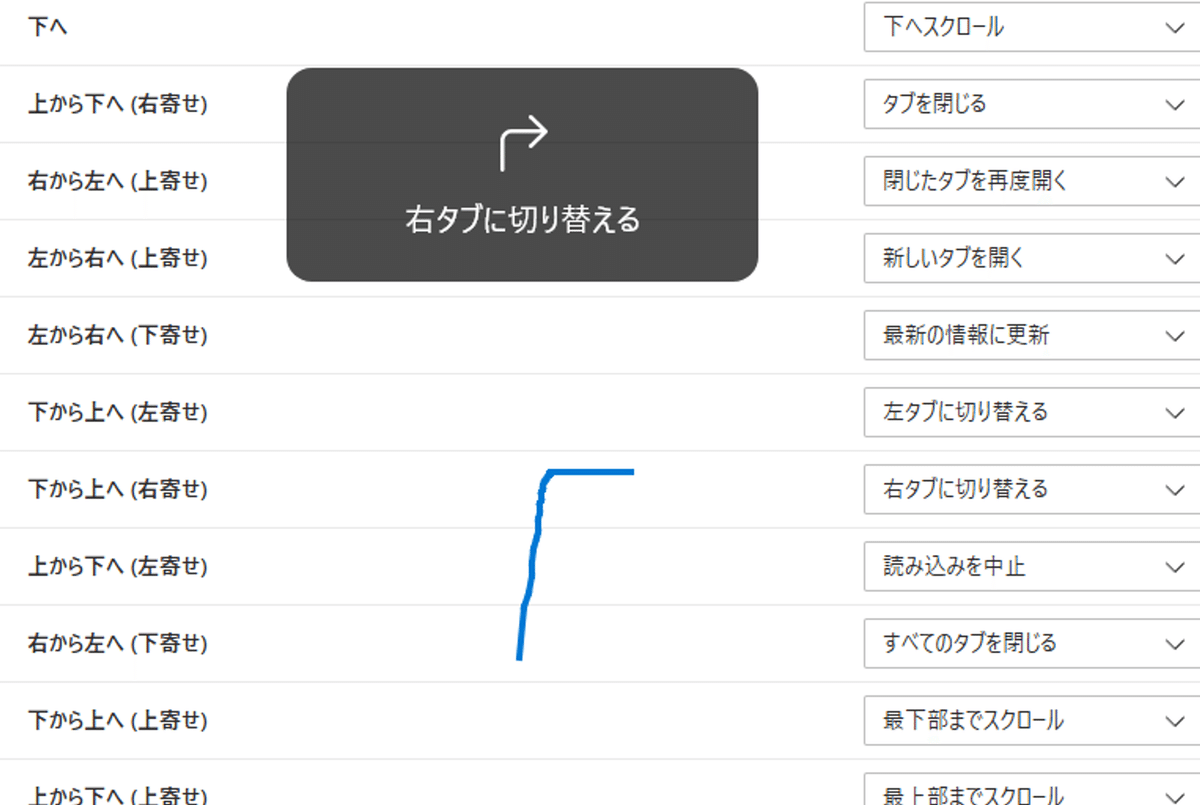
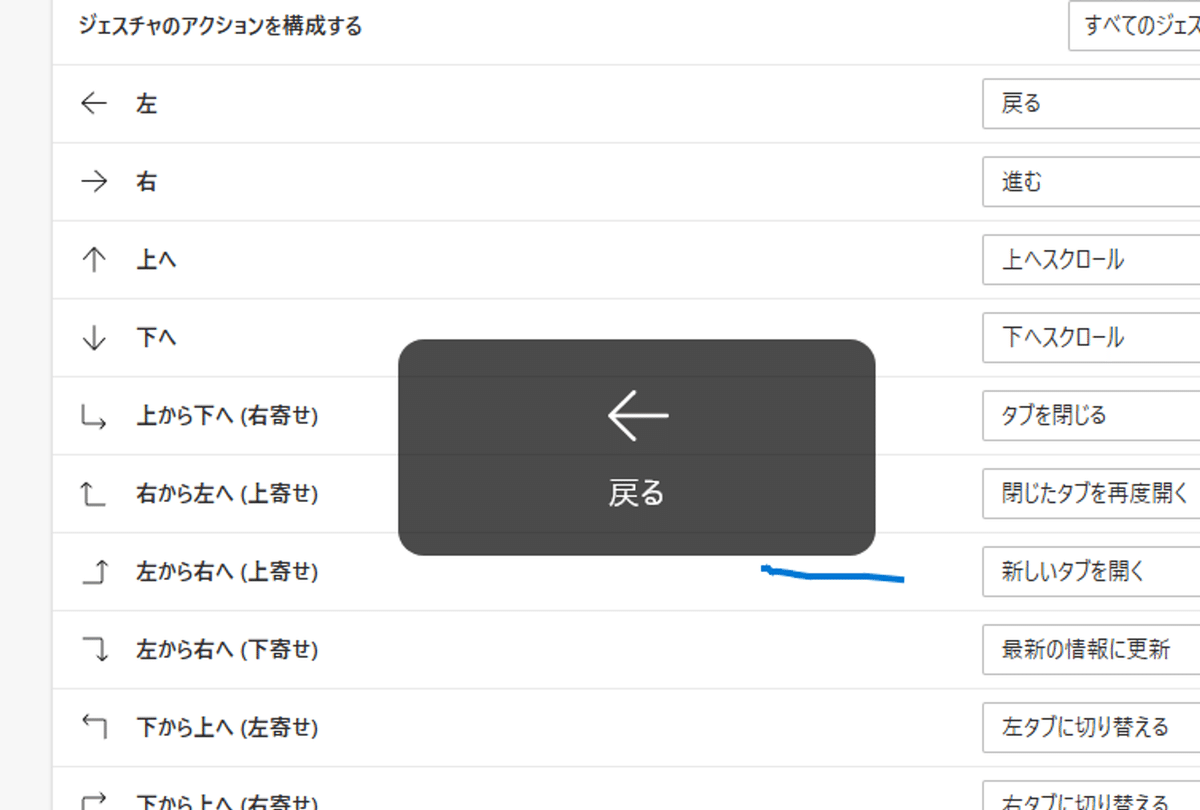
おわりに
マウスジェスチャ自体は目新しいものではないですが、ブラウザの標準機能で使えるのはとてもいいです。
Chromeでも最初に拡張機能を入れればいいだけですが、インストールした拡張機能もChromeで永遠に使える保証もないと思いますので、Chromeでも標準機能になってほしいですね。
